Ежедневно зарегистрированные в социальной сети «Одноклассники» пользователи выкладывают мегабайты интересного видео. Выкладывают, а затем по каким-либо причинам удаляют его. Если не хочется потерять из виду интересный ролик, его разумно будет сохранить себе на жесткий или съемный диск. Чтобы скачать видео из Одноклассников на компьютер или ноутбук, можно воспользоваться разными методами. О них и поговорим.
Самый простой способ скачивания видеороликов
В версии социальной сети для ноутбуков и компьютеров напрямую сохранить к себе на жесткий диск объект не получится. А вот мобильная версия такую возможность дает. Для скачивания ролика нужно проделать следующие действия:
- Найти файл и запустить его;
- Скопировать его ссылку (Link), нажав на меню в виде цепочки справа (правой кнопкой мыши Copy link);
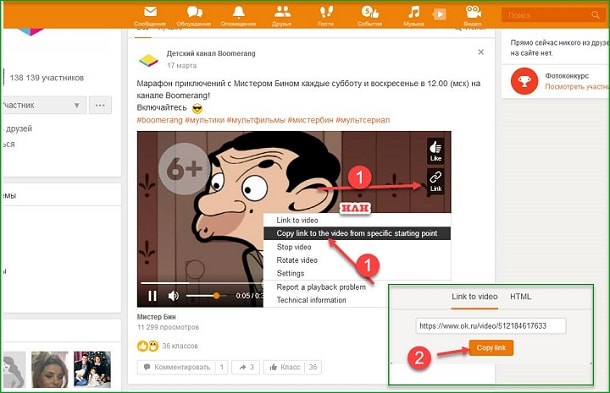
- Открыть новую вкладку в браузере;
- Вставить ссылку в адресную строку. Например: https://www.ok.ru/video/512184617633;
- Нажать Enter;
- Когда загрузится ролик изменить ссылку https://m.ok.ru/video/512184617633 (запуск с мобильной версии на ПК);
- Нажать Enter;
- Правой кнопкой мыши на объекте вызвать контекстное меню;
- Найти и выбрать «Сохранить объект как …»;
- Выбрать «Сохранить».
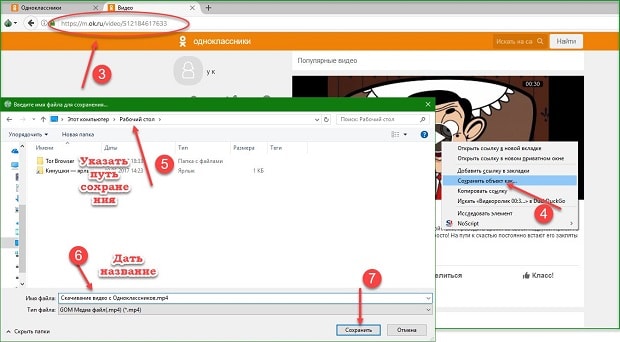
Объект будет сохранен на том диске ПК, который пользователь указал при скачивании видеофайла. Если процесс совершается часто, то можно не усложнять себе жизнь и заходить в профиль прямо с мобильной версии.
Программы или онлайн сервисы, как способ скачивания
Важно! В интернет все объекты имеют свой адрес размещения — ссылку. Их скачивание без нее будет в большинстве случаев невозможно. Как получить ссылку (Link) объекта, чтобы потом сохранить видео из Одноклассников на винчестер, описано выше (пункты 1 и 2 предыдущей инструкции). Способ универсален и справедлив для любой инструкции, где упоминаются ссылки.
Второй способ — онлайн сервис. Их несколько:
- SaveFrom или Deturl;
- GetVideo или SaveTube;
- TeleCharGeruneVideo и др.

Самым популярным считается SaveFrom (savefrom.net). Но принцип работы всех ресурсов совершенно одинаков. Чтобы пересохранить себе на ПК видеоролик, нужно сохранить в буфер обмена его ссылку, затем вставить ее в пустое поле в окне онлайн сервиса и нажать «Скачать» («Get download»). Процесс завершен.
Сохранение видеофайлов с Одноклассников с помощью плагинов
Плагин — программный код, который расширяет возможности браузера. Если скачивать информацию приходится часто, разумнее его установить и использовать. Распространенные плагины: DownloaderGet, Video Downloader Pro, Video Downloader и многие другие. Узнать, какие плагины предлагает используемый браузер, — несложно. Нужно посетить его меню, выбрать «Дополнения» или «Расширения». При использовании Google удобнее пользовать Магазином приложений.
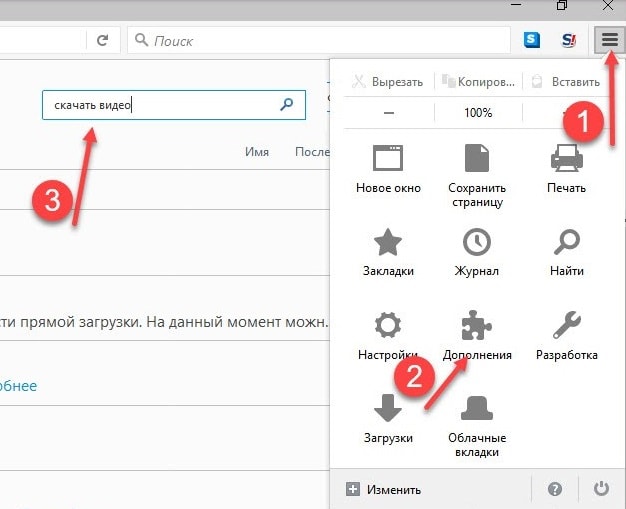
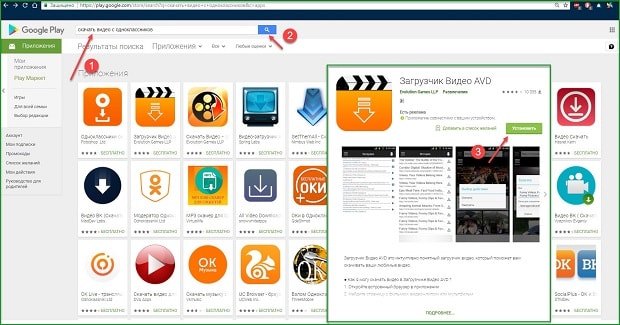
После установки расширения, действуют так:
- Зайти в профиль Одноклассников;
- Найти страницу с видео;
- Запустить его и нажать в иконку плагина на панели инструментов браузера (обычно справа вверху);
- Выбрать нужный объект;
- Нажать стрелку, обозначающую скачивание;
- Дождаться, пока файл загрузиться;
- Пересохранить ролик в нужное место на диске.

Плагин удобен при использовании тем, что сразу фиксирует доступные для сохранения объекты на странице на ПК или ноутбук. Процедура скачивания максимально проста.
Важно! Огромной популярностью пользуется «SaveFrom.net помощник». Расширение имеет нестандартную установку в браузер. Оно скачивается с сайта разработчика, как классическое стороннее ПО, и инсталлируется аналогичным образом. После установки в окне браузера всплывает окошко, которое просит включить расширение. На этом инсталляция завершена и расширением можно пользоваться. При выборе «SaveFrom.net помощник» нужно учитывать, что Google-браузер к нему недружелюбен. Поэтому могут возникнуть сложности. Неплохим аналогом помощника можно считать FastestTube.
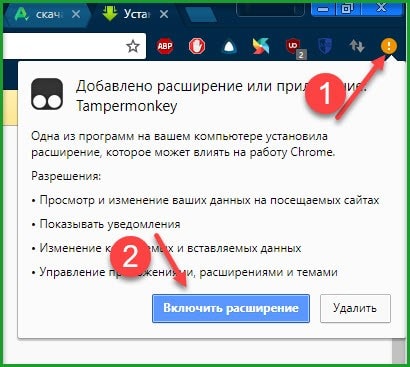
Использование программных средств
Используют следующие программные продукты:
- Freemake Video Downloader.
- VideoGet.
- YTD Video Downloader и др.
Фактически все программные продукты этого класса похожи друг на друга. Незначительные различия могут быть в функционале. Самой удобной и простой является софт Freemake Video Downloader. Русскоязычный интерфейс, минимальный набор функции и быстрая работа. После скачивания и инсталляции ПО, проделывают следующее:
- Запускают программу;
- Открывают профиль в Одноклассниках;
- Находят нужный объект и копируют его ссылку;
- Возвращаются в открытое окно программы и нажимают «Вставить Url»;
- Выбрать «Скачать».
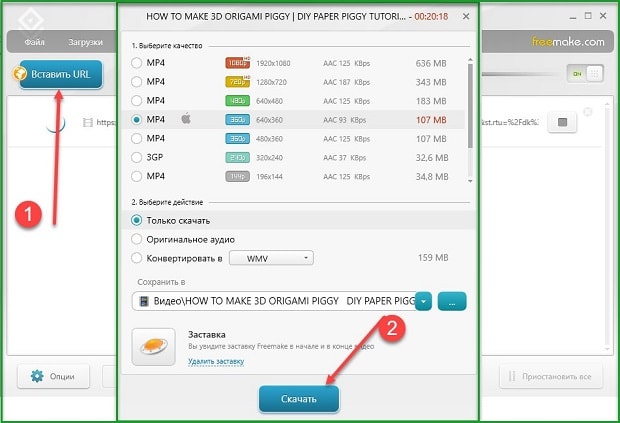
Преимущество программ в том, что их функционал позволяет сохранять ссылки страниц внутри или «прописывать» логины и пароли аккаунтов в социальных сетях, с которых постоянно совершаются скачивания видео. Какой из способов выбрать для пересохранения данных на свой ПК, зависит от личных предпочтений и частоты выполнения процедуры. Если она осуществляется 1-2 раза в месяц, то устанавливать стороннее ПО и плагины нет смысла.




